简介:在C++开发中,管理和修改工程名称是项目管理的一部分。由于工程名称关联到多种配置文件和代码引用,因此需要遵循特定步骤来确保一致性。本文将向你展示如何在Visual Studio、Qt Creator、Eclipse CDT和Code::Blocks等主流开发环境中安全地更改工程名称,并提供了一些通用的注意事项,以便更高效地完成这一任务。
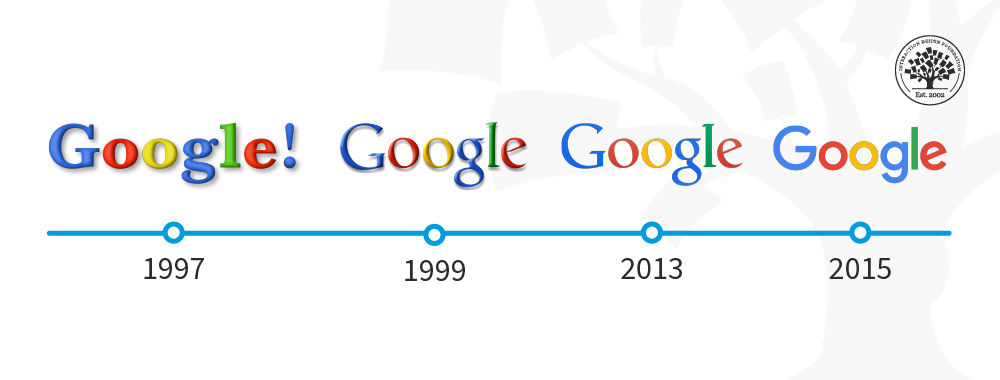
1. C++项目工程命名的重要性与影响
在软件开发的世界里,项目的管理与维护是日常工作的核心。良好的命名习惯不仅可以提升代码的可读性、可维护性,还能在很大程度上影响项目的构建、链接和部署过程。一个恰当的工程命名策略对于团队协作和项目的长期发展具有深远的影响。
工程命名的多维度影响
- 代码清晰度 :工程命名应该清晰反映项目的核心功能或业务逻辑,便于开发者快速理解项目性质。
- 构建与链接 :工程的名称会在构建和链接阶段被广泛引用,错误或不一致的命名可能导致编译器或链接器错误。
- 依赖管理 :在使用包管理器或构建系统时,工程名的变更可能会涉及到复杂的依赖更新和版本控制问题。
工程命名的基本原则
- 一致性 :确保整个项目中工程命名风格统一,减少混淆。
- 描述性 :名称应尽可能反映工程的目的或内容。
- 简洁性 :避免过长或复杂的命名,以利于记忆和拼写。
本章旨在通过分析工程命名的重要性与影响,为读者提供清晰的项目管理视角,并为后续章节介绍在不同IDE中如何修改工程名打下基础。
2. Visual Studio中工程名修改的详细步骤
2.1 Visual Studio环境配置与准备工作
2.1.1 确保Visual Studio安装完整
在开始修改工程名之前,首先需要确保Visual Studio安装完整,且所有必要的组件都已经安装完成。可以通过Visual Studio安装程序检查并安装任何缺失的组件。这一点至关重要,因为缺失的组件可能会导致工程在修改名称后无法正确编译。
2.1.2 打开需要修改的工程项目
在Visual Studio中,打开需要修改名称的工程项目是首要步骤。这通常意味着需要双击.sln文件,或者通过Visual Studio的“文件”->“打开”->“项目/解决方案”选项来加载项目。打开项目之后,可以查看解决方案资源管理器来确认项目已经被正确加载,并且可以查看到所有相关的项目文件。
2.2 Visual Studio工程名修改操作流程
2.2.1 在解决方案资源管理器中修改项目名
解决方案资源管理器是Visual Studio中进行项目管理的主要界面,修改项目名的操作从这里开始。首先,在解决方案资源管理器中找到需要修改名称的项目,右击项目,选择“重命名”,然后输入新的项目名称。确保在重命名过程中没有其他项目或文件引用旧的项目名,否则将导致编译错误。
2.2.2 更新项目文件中的名称引用
仅仅在解决方案资源管理器中修改项目名是不够的,项目文件中的名称引用也需要更新。Visual Studio项目文件通常以.vcxproj结尾,打开这个文件,可以找到项目名称的引用并进行更新。使用文本编辑器搜索旧的项目名,并替换为新的项目名,确保所有引用都已更新。
2.2.3 重新编译项目以验证更改
完成名称的修改后,需要重新编译项目以验证更改。在Visual Studio的菜单栏中,选择“生成”->“重新生成解决方案”,这将会编译整个解决方案中的所有项目,并检查是否有任何错误。如果一切顺利,新的项目名将被接受,并且项目能够成功编译。
2.3 修改工程名后的项目设置与调整
2.3.1 更新解决方案文件中的项目引用
解决方案文件通常以.sln结尾,这个文件保存了整个解决方案中所有项目的配置信息。在修改工程名后,解决方案文件中对应的项目引用也需要更新。可以打开.sln文件,并找到旧的项目名,然后将其替换为新的项目名。如果项目之间有依赖关系,还需要检查并更新所有依赖项目的引用。
2.3.2 调整项目依赖与配置设置
最后,修改工程名后还需要检查并调整项目的依赖和配置设置。这包括项目的预处理定义、链接库、包含目录等等。项目依赖的检查和配置调整可以通过Visual Studio的项目属性页面完成。打开项目的属性页,检查所有相关的配置选项,并确保没有保留旧的项目名称。这些步骤是确保项目在修改名称后能够正常工作的关键步骤。
graph LR
A[开始修改工程名] --> B[打开解决方案资源管理器]
B --> C[右击项目选择重命名]
C --> D[更新项目文件中的名称引用]
D --> E[重新编译项目]
E --> F[更新解决方案文件中的项目引用]
F --> G[调整项目依赖与配置设置]
G --> H[结束修改并验证]
以上操作步骤确保在Visual Studio环境下,工程名的修改过程是系统和安全的,避免了可能因为名称更改而引入的编译错误。
3. Qt Creator中工程名修改的具体方法
3.1 Qt Creator项目配置与环境准备
3.1.1 确认Qt版本与开发环境配置
在开始修改Qt Creator项目名称之前,首先需要确保你安装的Qt版本与开发环境配置满足当前项目的需求。如果版本不兼容,可能会导致编译错误或者运行时问题。确认Qt版本的步骤如下:
- 打开Qt Creator,选择帮助(Help)> 关于Qt Creator(About Qt Creator),查看当前安装的Qt版本。
- 在Qt Creator中,选择工具(Tools)> 选项(Options)> 构建与运行(Build & Run)> Kits,检查开发环境是否与项目所需配置一致。
- 如果发现不一致,需要调整编译器、调试器等设置,确保与项目兼容。
3.1.2 打开目标工程所在文件夹
确认完开发环境配置无误后,下一步是打开目标工程所在文件夹:
- 在文件(File)菜单中选择打开文件或项目(Open File or Project)。
- 浏览并选择目标工程文件夹,点击选择文件夹(Choose Folder)按钮。
- 确保工程文件(.pro文件)被Qt Creator正确识别并加载。
3.2 Qt Creator工程名修改步骤详解
3.2.1 修改项目文件(.pro)中的工程名
要修改Qt项目工程名称,通常需要修改项目文件(.pro文件)。以下是具体步骤:
- 在项目视图中找到.pro文件,双击打开。
- 在.pro文件中搜索关键字
TARGET,它后面跟随的字符串就是当前项目的工程名。 - 将
TARGET行的值修改为你想要的新工程名,例如:TARGET = NewProjectName。 - 保存.pro文件的更改。
3.2.2 更新.pro文件中的相关变量和路径引用
修改了工程名后,还需要确保.pro文件中相关的变量和路径引用也被更新。这是为了保证在编译时能正确识别文件路径和项目结构。具体操作步骤如下:
- 在.pro文件中搜索
INCLUDEPATH、LIBPATH等变量,确保它们指向的路径不包含旧的工程名。 - 检查任何自定义的文件路径变量,如
FORMS、SOURCES、HEADERS等,都需要将其中的旧工程名替换为新的工程名。 - 保存对.pro文件的所有更改。
3.3 工程名修改后的项目编译与测试
3.3.1 清理项目并重新构建工程
在修改了工程名称以及更新了相关配置之后,需要进行清理和重建操作以验证更改:
- 在构建(Build)菜单中选择清理项目(Clean Project)选项,删除旧的构建产物。
- 接着选择构建(Build)选项,开始使用新工程名重新编译整个项目。
- 观察构建过程中的输出信息,确保没有错误信息提示。
3.3.2 运行程序确保一切功能正常
构建完成后,下一步是运行程序以确保所有的功能仍然按预期工作:
- 在构建菜单中选择运行(Run)选项,开始执行编译好的程序。
- 在程序运行过程中,仔细检查所有功能模块是否正常工作。
- 如果发现功能异常,需要重新检查.pro文件中的路径引用和代码中硬编码的工程名使用情况,然后重新编译和运行直到问题解决。
对于一个专业的IT博客来说,本章节提供了一个详细而系统的工程名修改流程,具体涵盖了在Qt Creator环境中的操作步骤以及如何验证更改的有效性。在实际操作中,每一步都要求细心和耐心,确保每一次更改都不会影响到项目的正常运行。通过本章节的介绍,IT开发者可以更加自信和熟练地在Qt Creator中进行工程名的修改和项目维护。
4. Eclipse CDT与Code::Blocks中工程名的修改
4.1 Eclipse CDT项目环境与准备工作
4.1.1 安装并配置Eclipse CDT环境
Eclipse CDT(C/C++ Development Tooling)是一个为C和C++开发人员提供的集成开发环境(IDE),是Eclipse平台上的一个扩展。在开始修改工程名之前,首先需要确保Eclipse CDT环境已经正确安装并配置完毕。以下是安装和配置Eclipse CDT的基本步骤:
- 访问Eclipse官方网站下载页面(https://www.eclipse.org/downloads/),选择适合您操作系统的Eclipse IDE版本并下载。
- 解压下载的文件,并根据您的操作系统创建一个快捷方式,以便方便启动Eclipse。
- 首次启动Eclipse时,会提示选择工作空间(Workspace)的位置,选择一个合适的目录。
- 安装Eclipse CDT插件,通过菜单栏的“Help” -> “Eclipse Marketplace…”搜索CDT,然后点击“Install”进行安装。
- 重启Eclipse以完成安装。安装完成后,配置编译器和调试器等工具链。这通常在“Preferences” -> “C/C++ General” -> “Paths and Symbols”中进行。
4.1.2 打开并激活需要修改的工程
- 在Eclipse中,通过“File” -> “Open Projects from File System…”导入需要修改工程名的项目。
- 在弹出的对话框中,指定项目所在的目录,点击“Finish”按钮将项目导入到Eclipse工作空间中。
- 确认项目是否正确导入,可以在项目浏览器(Package Explorer)中查看项目是否被正确加载。
- 激活项目,通过双击项目名称或者右键点击并选择“Open”来打开项目,确保项目被激活。
4.2 Eclipse CDT中工程名修改操作流程
4.2.1 在项目浏览器中重命名项目
- 在Eclipse中,右键点击需要重命名的工程名称。
- 在弹出的上下文菜单中选择“Refactor” -> “Rename…”。
- 在弹出的对话框中输入新的工程名,点击“OK”完成重命名操作。
4.2.2 更新项目内各个文件的相关引用
- 项目重命名后,Eclipse会自动更新大部分相关的引用,但有些手动编辑过的文件可能需要手动检查。
- 遍历项目目录,特别是包含宏定义、路径引用和其他项目链接的头文件和源文件。
- 右键点击项目,选择“Search” -> “File Search…”搜索旧的工程名,检查是否有遗漏需要手动更新的引用。
- 对于一些高级的引用,如Makefile和外部构建脚本,需要手动编辑文件,查找并替换所有相关的旧项目名称。
4.3 Code::Blocks项目环境与准备工作
4.3.1 确保Code::Blocks环境配置正确
- 下载并安装Code::Blocks,访问官方下载页面(https://www.codeblocks.org/downloads/26)选择适合您操作系统的版本。
- 启动Code::Blocks并进行初始设置,比如选择编译器(GCC、Visual Studio编译器等)。
- 在Code::Blocks中,通过“Settings” -> “Compiler…”确保编译器设置正确,您可能需要指定额外的编译器参数或路径。
4.3.2 导入并激活目标工程
- 在Code::Blocks中,通过“File” -> “Open project…”或“File” -> “Recent projects”找到并打开您的工程文件(.cbp)。
- 确认项目是否成功加载,可以在项目管理器(Workspace panel)中查看项目的组织结构。
- 右键点击项目名称,选择“Set as active project”以激活当前项目。
4.4 Code::Blocks中工程名修改步骤详解
4.4.1 在Code::Blocks中更改工程名
- 在Code::Blocks的项目管理器中,右键点击项目名称,选择“Rename project…”。
- 输入新的工程名,确保不要使用空格和其他非法字符。
- 点击“OK”确认重命名操作。Code::Blocks会提示您更新相关的文件和项目设置。
4.4.2 同步更新工程内文件与设置
- 在工程文件夹内,检查并更新所有引用旧工程名的文件,特别是Makefile和构建选项。
- 如果项目包含多个源文件,手动搜索旧的工程名,并替换为新的名称。
- 在Code::Blocks中,检查并更新任何自定义构建命令或脚本中的工程名。
- 重新编译项目以验证所有引用是否已经正确更新。如果编译过程中出现错误,对照错误信息回溯并修复所有相关的问题。
在Eclipse CDT和Code::Blocks中重命名工程之后,编译和运行项目,检查功能是否正常,确保所有的改动没有引入新的问题。对于涉及多平台和复杂项目结构的情况,需要特别小心,以避免遗漏任何需要更新的文件。
5. 工程名修改后的编译链接配置更新与多平台考虑
5.1 编译和链接配置的更新
当在开发环境中修改了工程名,为了确保构建过程的正确性,我们必须更新编译器和链接器的配置。这些步骤是保证软件能够正确编译和链接的关键。
5.1.1 检查并更新编译器的项目设置
编译器的设置通常包含在工程文件或项目配置文件中。在 Visual Studio 中,需要打开项目属性页,并检查所有引用到旧工程名的地方,如包含路径(Include Directories)、库路径(Library Directories)等。
在 Qt Creator 中,需要更新 .pro 文件。例如,如果之前项目中引用了自身文件,如 HEADERS += myclass.h ,现在应该更新为新的工程名,如 HEADERS += newprojectname.h 。
5.1.2 验证链接器配置与工程名一致性
链接器配置通常在工程的链接器设置或 .json / .xml 配置文件中维护。确认所有库文件(.lib/.a)或动态链接库(.dll/.so)的引用都已更新为新的工程名。
例如,如果链接器设置中有一个目标文件 `myproject.obj`,需要将其更改为 `newprojectname.obj`。
5.2 多平台项目名称修改的特殊考虑
在多平台项目中,可能需要根据不同的平台对工程名进行不同的处理。这意味着我们需要在每个平台特定的配置文件中进行更新。
5.2.1 跨平台项目环境配置注意事项
在跨平台项目中,如使用 CMakeLists.txt 进行配置,需要在所有相关的平台上检查 project() 和 add_executable() 等命令。
例如,原本的 CMakeLists.txt 文件中可能有如下指令:
project(myproject)
add_executable(myproject main.cpp)
修改后应更新为:
project(newprojectname)
add_executable(newprojectname main.cpp)
5.2.2 平台特定代码的名称引用更新
有些时候,项目中会包含平台特定的文件,例如在 Unix 系统中可能有一个名为 myproject_unix.cpp 的文件。在修改工程名后,这些平台特定的文件也应该相应地更改名称。
5.3 构建缓存的清理与更新
更新工程名后,构建缓存可能会导致构建系统错误地重用旧的中间文件,导致一些不可预见的问题。因此,清除旧的构建缓存并更新策略是必要的。
5.3.1 清除旧的构建缓存
在不同的 IDE 中,清除缓存的方法也不同。在 Visual Studio 中,可以通过“清理解决方案”来移除旧的构建文件。在 Qt Creator 中,可以通过“构建”菜单中的“清理”选项来执行。
5.3.2 新工程名下的构建缓存更新策略
在完成清理后,重新构建项目以生成新的构建缓存。为了确保一致性,在构建过程中密切监控输出,确保没有旧工程名相关的错误信息出现。
在命令行中,可以使用如下命令进行清理和构建:
cmake --build . --target clean
cmake --build . --target newprojectname
通过这些步骤,你可以确保在修改工程名后,编译链接配置及多平台设置都得到正确的更新,同时构建缓存也反映了最新的状态。这将有助于维护项目的一致性和可靠性。
简介:在C++开发中,管理和修改工程名称是项目管理的一部分。由于工程名称关联到多种配置文件和代码引用,因此需要遵循特定步骤来确保一致性。本文将向你展示如何在Visual Studio、Qt Creator、Eclipse CDT和Code::Blocks等主流开发环境中安全地更改工程名称,并提供了一些通用的注意事项,以便更高效地完成这一任务。
























 1179
1179

 被折叠的 条评论
为什么被折叠?
被折叠的 条评论
为什么被折叠?








